Immich selbst hosten: Private Fotowolke
Ihre Fotos auf selbstgehostetem KI-gestütztem Backup
Immich ist eine revolutionäre Open-Source-Lösung für die selbstgehostete Verwaltung von Fotos und Videos, die Ihnen die vollständige Kontrolle über Ihre Erinnerungen gibt. Mit Funktionen, die denen von Google Photos in nichts nachstehen – einschließlich KI-gestützter Gesichtserkennung, intelligenter Suche und automatischer Mobilgeräte-Sicherung – und dabei Ihre Daten privat und sicher auf Ihrem eigenen Server halten.
Genau wie Personal Knowledge Management Ihnen hilft, Ihre Gedanken und Informationen zu organisieren und zu bewahren, hilft Ihnen Immich, Ihre visuellen Erinnerungen zu organisieren und zu bewahren.
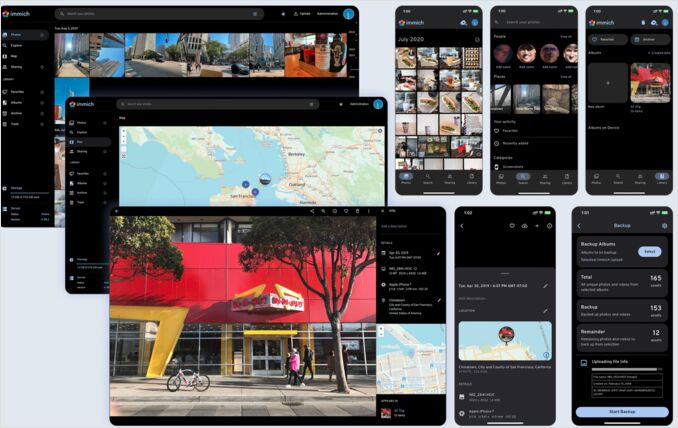
Was ist Immich?
Immich ist eine Open-Source-Alternative zu proprietären Cloud-Foto-Diensten wie Google Photos und iCloud. Mit modernen Technologien wie TypeScript, PostgreSQL und maschinellem Lernen bietet Immich eine funktionsreiche Plattform zum Sichern, Organisieren und Durchsuchen Ihrer Foto- und Video-Sammlung.
Wichtige Funktionen
Privatsphäre als oberste Priorität: Alle Ihre Fotos bleiben auf Ihrer Infrastruktur. Keine Drittanbieter-Server, keine Datenerfassung, keine Privatsphäre-Bedenken. Ihre Erinnerungen gehören Ihnen.
Automatische Mobilgeräte-Sicherung: Native iOS- und Android-Apps bieten automatische Hintergrund-Sicherung, ähnlich wie bei Google Photos. Ihre Fotos sind Momente nach der Aufnahme gesichert.
KI-gestützte Suche: Durch den Einsatz von Machine-Learning-Modellen wie CLIP und Gesichtserkennung ermöglicht Immich semantische Suche. Suchen Sie nach „Strandsonne“, „Hund, der spielt“ oder bestimmten Personen ohne manuelles Tagging.
Gesichtserkennung: Automatische Erkennung und Gruppierung von Gesichtern in Ihren Fotos. Immich identifiziert Personen in Ihrer gesamten Bibliothek, sodass Sie Fotos bestimmter Personen leicht finden können.
Moderne Web-Oberfläche: Schöne, responsive Web-Oberfläche zum Durchsuchen, Organisieren und Teilen Ihrer Fotos von jedem Gerät mit Browser.
Multi-User-Unterstützung: Erstellen Sie Konten für Familienmitglieder, jeweils mit ihrer eigenen privaten Bibliothek. Teilen Sie ausgewählte Alben, während Sie die Privatsphäre persönlicher Fotos wahren.
Live-Photo-Unterstützung: Volle Unterstützung für iOS Live Photos und Android Motion Photos, die sowohl das Standbild als auch die Video-Komponente erhalten.
Metadaten-Erhaltung: EXIF-Daten einschließlich Standort, Kameraeinstellungen und Zeitstempel werden erhalten. Betrachten Sie Ihre Fotos auf einer Karte basierend auf GPS-Koordinaten.
Unterstützung externer Bibliotheken: Importieren Sie bestehende Foto-Bibliotheken von externen Speichern ohne Kopieren von Dateien und sparen Sie Festplattenspeicher. Ähnlich wie Tools wie Obsidian Ihnen helfen, textbasiertes Wissen zu verwalten und zu organisieren, bietet Immich eine leistungsstarke Organisation für visuelle Medien.
Warum Ihre Fotos selbst hosten?
Vollständige Privatsphäre-Kontrolle
Wenn Sie kommerzielle Cloud-Dienste nutzen, werden Ihre Fotos auf Servern gespeichert, die Sie nicht kontrollieren. Sie könnten für Werbung analysiert, in Machine-Learning-Trainingsdaten einbezogen oder von Dritten eingesehen werden. Mit Immich verlassen Ihre Fotos Ihren Server nur, wenn Sie sie explizit teilen.
Keine Speichergrenzen
Cloud-Dienste berechnen Gebühren basierend auf Speicherstufen. Beim Selbsthosting ist Ihre einzige Grenze die Kapazität Ihrer Hardware. Eine 10-TB-Festplatte kostet weniger als zwei Jahre Premium-Cloud-Speicher.
Kosteneffizienz
Nach der anfänglichen Hardware-Investition hat das Selbsthosting minimale laufende Kosten. Keine monatlichen Abonnements, keine unerwarteten Gebühren, wenn Sie Speichergrenzen überschreiten.
Datenlanglebigkeit
Cloud-Dienste können Nutzungsbedingungen ändern, Preise erhöhen oder ganz eingestellt werden. Ihre selbstgehostete Lösung bleibt unter Ihrer Kontrolle, unbestimmt.
Lernmöglichkeit
Das Selbsthosten von Immich bietet praktische Erfahrung mit Docker, Reverse-Proxies, SSL-Zertifikaten, Datenbankverwaltung und Serveradministration – wertvolle Fähigkeiten für jeden Entwickler oder DevOps-Professionellen.
Architektur-Übersicht
Immich folgt einer Mikroservices-Architektur mit mehreren Komponenten:
Immich Server: Haupt-API-Server für Authentifizierung, Foto-Hochladen und Datenbankoperationen. Erstellt mit Node.js und TypeScript.
Immich Machine Learning: Separater Python-Dienst, der TensorFlow-Modelle für Gesichtserkennung, Objekterkennung und CLIP-basierte semantische Suche ausführt.
Immich Web: React-basierte Web-Oberfläche für die Benutzeroberfläche.
PostgreSQL: Relationale Datenbank zur Speicherung von Metadaten, Benutzerinformationen und Beziehungen zwischen Fotos, Personen und Alben.
Redis: In-Memory-Cache für Sitzungsverwaltung und Job-Queue-Koordination.
TypeSense (optional): Suchmaschine für verbesserte Suchfunktionen und Leistung.
Alle Komponenten laufen als Docker-Container, orchestriert mit Docker Compose für vereinfachte Bereitstellung und Verwaltung.
Hardware-Anforderungen
Mindestspezifikationen
- CPU: 2 Kerne (x86_64 oder ARM64)
- RAM: 4GB (8GB empfohlen)
- Speicher: 10GB für die Anwendung + Größe der Foto-Bibliothek
- Netzwerk: 100 Mbps für lokalen Zugriff
Empfohlene Spezifikationen
- CPU: 4+ Kerne mit guter Einzelleistung
- RAM: 8-16GB (mehr für größere Bibliotheken)
- Speicher: SSD für Datenbank und Anwendung, HDD für Foto-Speicherung
- GPU: Optional, beschleunigt aber ML-Aufgaben erheblich (NVIDIA mit CUDA-Unterstützung)
Speicherüberlegungen
Planen Sie etwa 1,15-mal die Größe Ihrer aktuellen Foto-Bibliothek ein, um Thumbnails und mehrere Auflösungen zu berücksichtigen. Verwenden Sie SSD-Speicher für die PostgreSQL-Datenbank für bessere Leistung.
Für große Bibliotheken (100.000+ Fotos) sollten Sie in Betracht ziehen:
- NAS mit RAID für Datenredundanz
- Separate SSD für die Datenbank
- NVMe-Cache-Ebene für häufig zugreifende Fotos
Installationsanleitung
Voraussetzungen
Bevor Sie Immich installieren, stellen Sie sicher, dass Sie Folgendes haben:
- Linux-Server: Ubuntu 22.04 LTS oder Debian 12 empfohlen (siehe unsere umfassende Anleitung zu Wie man Ubuntu 24.04 installiert & nützliche Tools für detaillierte Setup-Anweisungen)
- Docker: Version 20.10 oder neuer
- Docker Compose: Version 2.0 oder neuer
- Domain-Name: Optional, aber empfohlen für externen Zugriff
- Reverse Proxy: Nginx oder Caddy für SSL-Terminierung
Schritt-für-Schritt-Installation
1. Installieren Sie Docker und Docker Compose
# Systempakete aktualisieren
sudo apt update && sudo apt upgrade -y
# Docker installieren
curl -fsSL https://get.docker.com -o get-docker.sh
sudo sh get-docker.sh
# Benutzer zur Docker-Gruppe hinzufügen
sudo usermod -aG docker $USER
# Docker Compose installieren
sudo apt install docker-compose-plugin
Für weitere Details zu curl-Befehlen und Optionen, werfen Sie einen Blick auf unseren cURL Cheatsheet. Wenn Sie neu bei Docker sind, bietet unser Docker Cheatsheet wesentliche Befehle und Konzepte.
2. Erstellen Sie die Immich-Verzeichnisstruktur
# Anwendungsverzeichnis erstellen
mkdir -p ~/immich/{library,database,machine-learning}
cd ~/immich
# docker-compose.yml herunterladen
wget -O docker-compose.yml https://github.com/immich-app/immich/releases/latest/download/docker-compose.yml
# Umgebungsvorlage herunterladen
wget -O .env https://github.com/immich-app/immich/releases/latest/download/example.env
Wenn Sie neu bei Bash-Skripting und Befehlszeilenoperationen sind, bietet unser Bash Cheat Sheet hilfreiche Referenz für häufige Befehle und Verzeichnisoperationen.
3. Konfigurieren Sie Umgebungsvariablen
Bearbeiten Sie die .env-Datei mit Ihren Einstellungen:
# Datenbankkonfiguration
DB_PASSWORD=your_secure_password_here
DB_DATABASE_NAME=immich
DB_USERNAME=postgres
# Upload-Standort
UPLOAD_LOCATION=./library
# Machine Learning
MACHINE_LEARNING_ENABLED=true
# Zeitzone
TZ=America/New_York
# Öffentliche URL (für externen Zugriff)
IMMICH_SERVER_URL=https://photos.yourdomain.com
Wichtig: Generieren Sie ein starkes zufälliges Passwort für DB_PASSWORD:
openssl rand -base64 32
4. Starten Sie Immich
# Starten Sie alle Dienste
docker compose up -d
# Überprüfen Sie den Dienststatus
docker compose ps
# Anzeigen der Protokolle
docker compose logs -f
Das sind nur die Grundlagen – für eine umfassende Referenz zu Docker Compose-Befehlen und -Operationen, sehen Sie unseren Docker Compose Cheatsheet.
5. Zugriff auf die Web-Oberfläche
Navigieren Sie zu http://your-server-ip:2283 und erstellen Sie Ihr Admin-Konto. Dieses erste Konto wird zum Systemadministrator.
Einrichtung des externen Zugriffs
Für sicheren externen Zugriff konfigurieren Sie einen Reverse-Proxy:
Beispiel für Nginx-Konfiguration
server {
listen 443 ssl http2;
server_name photos.yourdomain.com;
ssl_certificate /path/to/fullchain.pem;
ssl_certificate_key /path/to/privkey.pem;
client_max_body_size 50000M;
location / {
proxy_pass http://localhost:2283;
proxy_set_header Host $host;
proxy_set_header X-Real-IP $remote_addr;
proxy_set_header X-Forwarded-For $proxy_add_x_forwarded_for;
proxy_set_header X-Forwarded-Proto $scheme;
proxy_http_version 1.1;
proxy_set_header Upgrade $http_upgrade;
proxy_set_header Connection "upgrade";
proxy_read_timeout 600s;
proxy_send_timeout 600s;
}
}
Beispiel für Caddy-Konfiguration (Einfacher mit automatischem HTTPS)
photos.yourdomain.com {
reverse_proxy localhost:2283
@uploads {
path /api/upload/*
}
request_body @uploads {
max_size 50GB
}
}
Einrichtung der mobilen App
iOS
- Laden Sie Immich aus dem App Store herunter
- Geben Sie Ihre Server-URL ein (https://photos.yourdomain.com)
- Melden Sie sich mit Ihren Anmeldedaten an
- Aktivieren Sie die automatische Sicherung in den Einstellungen
- Wählen Sie die Alben aus, die gesichert werden sollen (oder alle Fotos)
- Konfigurieren Sie die Sicherungseinstellungen (nur WiFi, nur beim Laden, etc.)
Android
- Laden Sie Immich aus dem Google Play Store oder F-Droid herunter
- Geben Sie die Server-URL und Anmeldedaten ein
- Gewähren Sie Foto-/Video-Zugriffsberechtigungen
- Konfigurieren Sie die automatischen Sicherungseinstellungen
- Aktivieren Sie den Foreground-Service für zuverlässige Hintergrund-Sicherung
Tipps zur Backup-Konfiguration
- Nur WiFi: Aktivieren Sie dies, um Mobilfunkgebühren zu vermeiden
- Nur beim Laden: Verhindert Akkuentladung während großer Uploads
- Videos einbeziehen: Videos verbrauchen erheblichen Speicherplatz und Bandbreite
- Hintergrund-App-Aktualisierung: Aktivieren Sie dies auf iOS für zuverlässiges Synchronisieren
- Foreground-Service: Aktivieren Sie dies auf Android für konsistente Sicherung
Machine Learning Features
Gesichtserkennung
Die Gesichtserkennung von Immich erkennt automatisch Gesichter und gruppiert sie in Ihrer Bibliothek:
- Anfängliche Verarbeitung: Nach dem Hochladen analysiert der ML-Dienst jedes Foto auf Gesichter
- Gesichtsclustering: Ähnliche Gesichter werden zusammengefasst
- Manuelle Zuordnung: Überprüfen Sie Cluster und weisen Sie Namen zu
- Kontinuierliches Lernen: Mit jeder weiteren Markierung verbessert sich die Genauigkeit
Konfiguration:
# In docker-compose.yml, ML-Dienst-Umgebung
MACHINE_LEARNING_MODEL_CACHE=/cache
MACHINE_LEARNING_WORKERS=1 # Erhöhen Sie dies bei mehr CPU-Kernen
Objekterkennung und CLIP-Suche
Immich verwendet CLIP (Contrastive Language-Image Pre-training) für semantische Suche:
- Suchen Sie nach Konzepten ohne Tags: “Berglandschaft”, “Geburtstagskuchen”, “rotes Auto”
- Natürliche Sprachabfragen verstehen Kontext und Beziehungen
- Funktioniert in mehreren Sprachen (wobei Englisch typischerweise die besten Ergebnisse liefert)
GPU-Beschleunigung
Für deutlich schnellere ML-Verarbeitung aktivieren Sie die GPU-Unterstützung:
NVIDIA GPU mit CUDA
# In docker-compose.yml, ML-Dienst
services:
immich-machine-learning:
deploy:
resources:
reservations:
devices:
- driver: nvidia
count: 1
capabilities: [gpu]
Stellen Sie sicher, dass das NVIDIA Container Toolkit installiert ist:
distribution=$(. /etc/os-release;echo $ID$VERSION_ID)
curl -s -L https://nvidia.github.io/nvidia-docker/gpgkey | sudo apt-key add -
curl -s -L https://nvidia.github.io/nvidia-docker/$distribution/nvidia-docker.list | \
sudo tee /etc/apt/sources.list.d/nvidia-docker.list
sudo apt update
sudo apt install -y nvidia-container-toolkit
sudo systemctl restart docker
Backup-Strategien
Während Immich Ihre Fotos von mobilen Geräten sichert, sollten Sie auch Immich selbst sichern:
Was zu sichern ist
- Fotobibliothek: Das
UPLOAD_LOCATION-Verzeichnis mit den Originalfotos - Datenbank: PostgreSQL-Datenbank mit Metadaten und Beziehungen
- Konfiguration:
.env-Datei unddocker-compose.yml
Datenbank-Sicherung
Automatisiertes tägliches Backup-Skript
#!/bin/bash
# Speichern Sie dies als ~/immich/backup.sh
BACKUP_DIR=~/immich-backups
DATE=$(date +%Y%m%d_%H%M%S)
# Erstellen Sie ein Backup-Verzeichnis
mkdir -p $BACKUP_DIR
# Sichern Sie die PostgreSQL-Datenbank
docker exec -t immich-postgres pg_dumpall -c -U postgres | \
gzip > $BACKUP_DIR/immich_db_$DATE.sql.gz
# Behalten Sie nur die letzten 30 Tage an Backups bei
find $BACKUP_DIR -name "immich_db_*.sql.gz" -mtime +30 -delete
echo "Backup abgeschlossen: $BACKUP_DIR/immich_db_$DATE.sql.gz"
Machbar und mit cron planen:
chmod +x ~/immich/backup.sh
crontab -e
# Fügen Sie diese Zeile hinzu: 0 2 * * * ~/immich/backup.sh
Für weitere Informationen zu Bash-Skripting, Automatisierung und Cron-Jobs, siehe unser umfassendes Bash Cheat Sheet.
Fotobibliothek-Sicherung
Ihre Fotobibliothek sollte separat an einem anderen Ort gesichert werden:
Option 1: Rsync zu NAS
rsync -avz --delete ~/immich/library/ nas:/backups/immich-photos/
Option 2: Cloud-Backup (verschlüsselt)
# Mit rclone und Verschlüsselung
rclone sync ~/immich/library/ remote:immich-backup-encrypted/ --encrypt
Option 3: Lokales externes Laufwerk
rsync -avz --delete ~/immich/library/ /mnt/backup-drive/immich/
Wartung und Updates
Regelmäßige Wartungsaufgaben
Überwachung des Speicherplatzes
# Überprüfen Sie die Speichernutzung
df -h ~/immich/library
df -h ~/immich/database
# Überprüfen Sie Docker-Volumes
docker system df
Überwachung der Leistung
# Anzeigen der Ressourcennutzung
docker stats
# Überprüfen Sie die Protokolle eines bestimmten Dienstes
docker compose logs immich-server --tail=100
docker compose logs immich-machine-learning --tail=100
Aktualisierung von Immich
Immich wird häufig mit neuen Funktionen und Fehlerbehebungen aktualisiert. Aktualisieren Sie regelmäßig:
cd ~/immich
# Sichern Sie die Datenbank vor der Aktualisierung
docker exec -t immich-postgres pg_dumpall -c -U postgres > backup_pre_update.sql
# Laden Sie die neuesten Bilder herunter
docker compose pull
# Stoppen und entfernen Sie alte Container
docker compose down
# Starten Sie mit neuen Bildern
docker compose up -d
# Überprüfen Sie die Protokolle auf etwaige Probleme
docker compose logs -f
Datenbankwartung
Periodische Datenbankwartung stellt optimale Leistung sicher:
# Vacuum und Analysieren der Datenbank
docker exec -it immich-postgres psql -U postgres -d immich -c "VACUUM ANALYZE;"
# Überprüfen Sie die Datenbankgröße
docker exec -it immich-postgres psql -U postgres -d immich -c \
"SELECT pg_size_pretty(pg_database_size('immich'));"
Leistungsoptimierung
Speicheroptimierung
Verwenden Sie SSD für die Datenbank: PostgreSQL profitiert erheblich von SSD-Speicher. Überlegen Sie:
volumes:
pgdata:
driver: local
driver_opts:
type: none
o: bind
device: /mnt/ssd/immich-db
Getrennte Fotospeicherung: Halten Sie große Fotobibliotheken auf HDD, während die Datenbank auf SSD bleibt:
UPLOAD_LOCATION=/mnt/hdd/immich-photos
Datenbank-Leistungsoptimierung
Für Bibliotheken mit 50.000+ Fotos optimieren Sie PostgreSQL:
# In docker-compose.yml, postgres-Dienst-Umgebung
POSTGRES_SHARED_BUFFERS=256MB
POSTGRES_EFFECTIVE_CACHE_SIZE=1GB
POSTGRES_MAINTENANCE_WORK_MEM=64MB
POSTGRES_CHECKPOINT_COMPLETION_TARGET=0.9
POSTGRES_WAL_BUFFERS=16MB
POSTGRES_DEFAULT_STATISTICS_TARGET=100
Machine Learning Performance
Batch-Verarbeitung: Verarbeiten Sie mehrere Fotos gleichzeitig:
MACHINE_LEARNING_WORKERS=4 # An CPU-Kernanzahl anpassen
GPU-Beschleunigung: Wie bereits erwähnt, bietet die GPU-Beschleunigung eine 5-10-fache Geschwindigkeitssteigerung für ML-Aufgaben.
Sicherheits-Best Practices
Authentifizierung und Zugriffskontrolle
- Starke Passwörter: Verwenden Sie einen Passwort-Manager, um komplexe Passwörter zu generieren und zu speichern
- Zwei-Faktor-Authentifizierung: Aktivieren Sie 2FA für das Admin-Konto (falls in Ihrer Version unterstützt)
- Regelmäßige Zugriffsüberprüfungen: Überprüfen Sie regelmäßig Benutzerkonten und entfernen Sie nicht verwendete
Netzwerksicherheit
Reverse Proxy mit SSL: Setzen Sie Immich niemals ohne HTTPS direkt ins Internet:
# Verwenden Sie Let's Encrypt für kostenlose SSL-Zertifikate
sudo apt install certbot python3-certbot-nginx
sudo certbot --nginx -d photos.yourdomain.com
Firewall-Konfiguration:
# Erlauben Sie nur notwendige Ports
sudo ufw allow 22/tcp # SSH
sudo ufw allow 80/tcp # HTTP (Weiterleitung zu HTTPS)
sudo ufw allow 443/tcp # HTTPS
sudo ufw enable
VPN oder Tailscale: Für maximale Sicherheit greifen Sie auf Immich über VPN zu:
- Installieren Sie Tailscale auf Ihrem Server und Geräten
- Greifen Sie über Tailscale-IP (100.x.x.x) zu
- Keine Ports werden dem öffentlichen Internet ausgesetzt
Container-Sicherheit
Regelmäßige Updates: Halten Sie Docker-Images aktualisiert, um Sicherheitslücken zu beheben
Rootless ausführen: Konfigurieren Sie den Docker-Rootless-Modus für zusätzliche Isolation
Ressourcenbegrenzungen: Verhindern Sie DoS-Angriffe durch Begrenzung der Container-Ressourcen:
services:
immich-server:
deploy:
resources:
limits:
cpus: '2'
memory: 4G
Fehlerbehebung bei häufigen Problemen
Hochladefehler
Symptom: Fotos werden nicht von der mobilen App hochgeladen
Lösungen:
- Überprüfen Sie den Server-Speicherplatz:
df -h - Überprüfen Sie die Einstellung
client_max_body_sizedes Reverse Proxys - Überprüfen Sie die Serverprotokolle:
docker compose logs immich-server - Stellen Sie sicher, dass die mobile App die neueste Version hat
Machine Learning verarbeitet nicht
Symptom: Gesichtserkennung oder Suche funktioniert nicht
Lösungen:
- Überprüfen Sie den Status des ML-Containers:
docker compose ps immich-machine-learning - Betrachten Sie die ML-Protokolle:
docker compose logs immich-machine-learning - Starten Sie den ML-Dienst neu:
docker compose restart immich-machine-learning - Überprüfen Sie, ob die Modelldateien heruntergeladen wurden:
ls ~/immich/machine-learning/cache/
Datenbankverbindungsfehler
Symptom: Web-Oberfläche zeigt Datenbankverbindungsfehler an
Lösungen:
- Überprüfen Sie, ob der PostgreSQL-Container läuft:
docker compose ps immich-postgres - Überprüfen Sie die Datenbankprotokolle:
docker compose logs immich-postgres - Überprüfen Sie das korrekte Passwort in der
.env-Datei - Testen Sie die Verbindung:
docker exec -it immich-postgres psql -U postgres
Langsame Leistung
Symptom: Web-Oberfläche oder Suchen sind langsam
Lösungen:
- Überprüfen Sie die Systemressourcen: CPU, RAM, Festplatten-I/O
- Führen Sie eine Datenbank-Vacuum durch:
VACUUM ANALYZE; - Starten Sie die Dienste neu:
docker compose restart - Überprüfen Sie die PostgreSQL-Leistungseinstellungen
- Überlegen Sie eine Hardware-Aktualisierung (SSD, mehr RAM)
Mobile App synchronisiert nicht
Symptom: Fotos werden nicht vom mobilen Gerät gesichert
Lösungen:
- Stellen Sie sicher, dass der Hintergrund-Refresh aktiviert ist (iOS)
- Aktivieren Sie den Foreground-Dienst (Android)
- Überprüfen Sie die WiFi-only-Einstellungen, wenn Sie mobiles Daten verwenden
- Stellen Sie sicher, dass die Server-URL vom mobilen Netzwerk aus zugänglich ist
- Überprüfen Sie die App-Berechtigungen für den Fotozugriff
- Löschen Sie den App-Cache und melden Sie sich erneut an
Migration von anderen Diensten
Von Google Photos
Exportieren Sie Ihre Daten:
- Gehen Sie zu Google Takeout (takeout.google.com)
- Wählen Sie Google Photos aus
- Wählen Sie Exportformat und -größe
- Laden Sie Archive herunter
Importieren Sie zu Immich:
- Extrahieren Sie die heruntergeladenen Archive
- Verwenden Sie das Immich-CLI-Tool oder den Web-Upload
- Metadaten werden aus JSON-Nebendateien beibehalten
# Verwenden Sie Immich CLI (Installation von Releases)
immich upload --recursive /path/to/google-photos-export/
Von iCloud Photos
Exportieren:
- Besuchen Sie iCloud.com
- Wählen Sie die Fotos zum Herunterladen aus
- Oder verwenden Sie iCloud für Windows/Photos-App-Export
Importieren: Ähnlich wie bei Google Photos, hochladen über die Web-Oberfläche oder das CLI-Tool
Von lokalem Speicher
Externe Bibliothek-Funktion: Statt hochzuladen, zeigen Sie Immich auf ein bestehendes Fotoverzeichnis:
- Navigieren Sie zu Administration > Externe Bibliotheken
- Fügen Sie den Bibliothekspfad hinzu (muss vom Docker-Container aus zugänglich sein)
- Immich scannt und indiziert ohne Kopieren der Dateien
- Spart erheblichen Speicherplatz und Zeit
# In docker-compose.yml, fügen Sie Volume-Mount hinzu
volumes:
- /mnt/existing-photos:/mnt/external-library:ro
Community und Support
Offizielle Ressourcen
- GitHub: https://github.com/immich-app/immich
- Dokumentation: https://immich.app/docs
- Discord: Aktive Community für Echtzeit-Hilfe
- Reddit: r/immich für Diskussionen und Tipps
Mitwirkung
Immich ist Open-Source und freut sich über Beiträge:
- Fehlerberichte: Reichen Sie detaillierte Problemberichte auf GitHub ein
- Funktionsanfragen: Diskutieren Sie auf Discord oder GitHub Discussions
- Code-Beiträge: Reichen Sie Pull-Anfragen gemäß den Richtlinien ein
- Dokumentation: Verbessern Sie die Dokumentation für ein besseres Benutzererlebnis
- Übersetzungen: Helfen Sie bei der Lokalisierung von Immich in Ihre Sprache
Alternative Tools
Falls Immich Ihren Anforderungen nicht entspricht, betrachten Sie:
- PhotoPrism: Ausgereifter, funktionsreicher, unterschiedliche Architektur
- Piwigo: Traditionelle Galerie-Oberfläche
- Nextcloud Photos: Teil des größeren Nextcloud-Ökosystems
- Photoview: Einfachere, leichtere Alternative
- LibrePhotos: Eine weitere Google Photos-Alternative mit KI-Funktionen
Fazit
Die Selbsthosting-Option von Immich bietet eine leistungsstarke, private Alternative zu kommerziellen Cloud-Fotodiensten. Obwohl sie eine anfängliche technische Einrichtung und laufende Wartung erfordert, überwiegen die Vorteile der vollständigen Privatsphäre-Kontrolle, fehlender Speichergrenzen und der Freiheit von Abonnementsgebühren für viele Nutzer.
Die Kombination aus automatischer Mobil-Sicherung, KI-gestützter Suche, Gesichtserkennung und modernem Interface schafft ein Erlebnis, das mit kommerziellen Angeboten vergleichbar ist, während Ihre Daten unter Ihrer Kontrolle bleiben. Ob Sie ein Privatsphäre-Enthusiast, ein kostensensibler Nutzer mit großen Fotobibliotheken oder ein Technikprofessioneller mit Interesse an praktischer Infrastruktur sind – Immich bietet eine überzeugende Lösung.
Beginnen Sie klein mit einem Heimserver oder VPS, testen Sie mit einem Teil Ihrer Fotobibliothek und migrieren Sie schrittweise, wenn Sie sich mit dem System vertraut gemacht haben. Die aktive Community und häufigen Updates garantieren, dass Immich weiterhin verbessert wird und neue Funktionen hinzukommen.
Ihre Erinnerungen sind kostbar – übernehmen Sie die Kontrolle mit Immich.
Nützliche Links
- Offizielle Website: https://immich.app
- GitHub-Repository: https://github.com/immich-app/immich
- Dokumentation: https://immich.app/docs/overview/introduction
- Installationsanleitung: https://immich.app/docs/install/docker-compose
- Discord-Community: https://discord.gg/immich
- Mobile Apps:
- Docker Hub: https://hub.docker.com/r/ghcr.io/immich-app
- Versionshinweise: https://github.com/immich-app/immich/releases
- Awesome Immich: https://github.com/varun-raj/awesome-immich (Community-Ressourcen)
- r/immich: https://reddit.com/r/immich

